Как да промените името на компютъра в прозорците 10, три начина
Защо преименуване на компютъра?
Ако потребителят няма да знае как да се промени името на компютъра в Windows 10, дали има нужда да практикуват това знание? Определено, да. Така например, в локална мрежа, всеки компютър трябва да има свой собствен уникален име (различно от другата). Ако има мрежа от два компютъра със същите конфликти имена са възможни по време на лечението на едно от тях, което е неприемливо за нормалната работа на корпоративна или домашна мрежа.
Промяна на името на системните настройки за работа компютър
Разглеждане на темата за предложената старт Microsoft метода за преименуване подразбиране PC сред Windows 10. Това използване на менюто "Опции".
- Наречете го чрез комбинация от клавиши «Win + I» или да кликнете върху една и съща позиция Puska контекстното меню.
- В прозореца, с кахлена структура се движат в секцията "Система".
- Отиди до последния раздел "На системата."
- В първия раздел, ние натиснете върху иконата с думите: ". Преименуването на компютър"
- Посочете с ново име на латиница и натиснете бутона "Next", за да запазите новите настройки.
В прозореца, който ви напомня да се рестартира, че е желателно да се отговори утвърдително, поддържане преди това всички отворени документи. Едва след рестартиране на компютъра ще носи ново име.
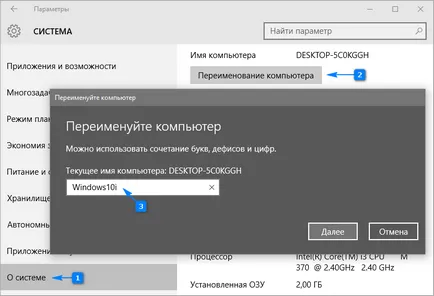
Промяна на името на компютъра в неговите качества
Промяна на името на компютъра също е на разположение в запознат с прозорец "Седем".
1. Обадете се на свойствата на компютъра чрез менюто за бърз старт, изберете го натиснете "System".
2. В "система" отидете на връзката "Разширени настройки ...", който се намира в лявата вертикална менюто, разположено или ние натиснете бутона, за да промените настройките на името на компютъра и работната група.

3. Кликнете върху "Computer Name" раздела и кликнете върху иконата с името на "Промяна".
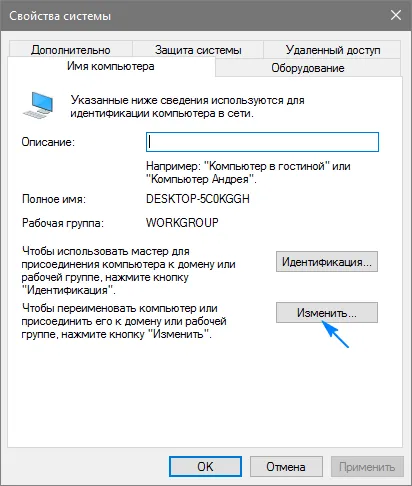
4. Посочете новото име на компютъра и натиснете «ОК» в двете прозорци, за да ги затворят, за да запазите промените.
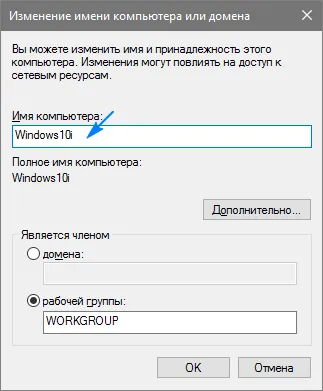
Не забравяйте, че промените ще влязат в сила само след рестартиране на "десетки".
Промяна на името на компютъра с командния ред
Помислете как да промените името на компютъра в Windows 10 инструменти за командния ред.
- Стартирайте инструмента с администраторски права, например, чрез СТАРТ контекстното меню.
- В прозореца, който се отваря, ние извършваме: WMIC computersystem където име = »% именакомпютъра%» наричаме преименувайте = ». Вместо това, израза "компютър името" на, въведете желаното име на своя латински, който не съдържа специални знаци.
След появата на уведомлението за успешното завършване на процедурата за прозорец затваряне и рестартирайте системата.
Когато използвате функциите на архивиране и файлови историите, които се кандидатира отново. Последният инструмент известява началото на кампанията, както и предлагането на алтернативни действия, които трябва да се извършат, за да добавите една стара история в текущите операции.
Ще бъдат създадени резервни копия, а след това, старите - ще бъдат на разположение за възстановяване на системата, след което компютърът ще носи старото име.
При констатиране на домашна мрежа от компютри (със старото и новото име), рутера трябва да се рестартира, когато захранването или прехвърлени на компютър презимуват на.